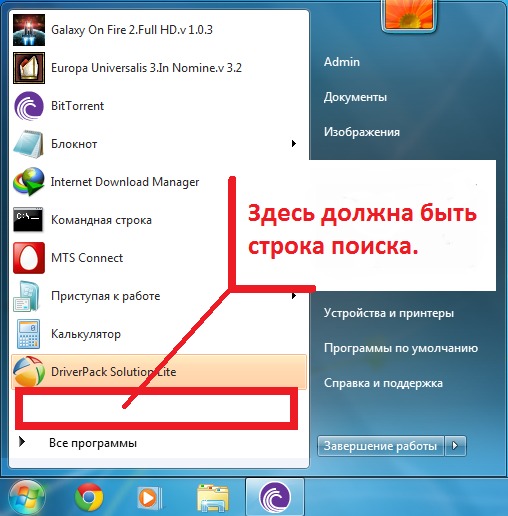Как найти все программы на ПК: эффективные способы поиска и нахождения
Если вы хотите найти все приложения, установленные на вашем компьютере, но не знаете, как это сделать, вам необходимо ознакомиться с полезными советами и инструкциями ниже. Здесь вы найдете несколько эффективных способов, которые помогут вам легко и быстро найти все установленные приложения на своем ПК.
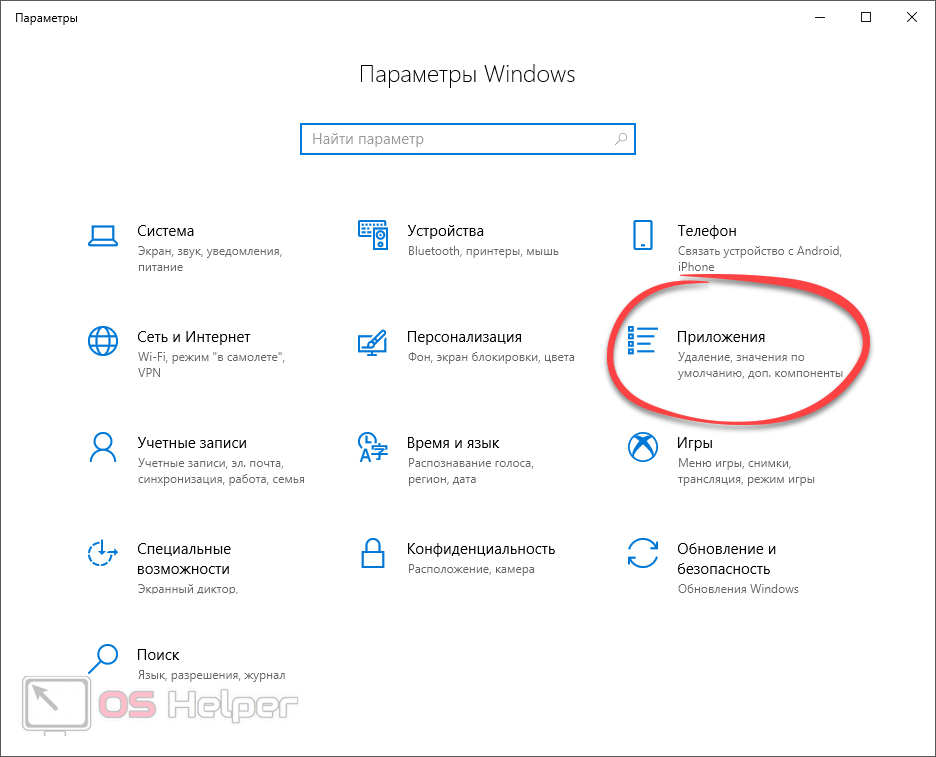
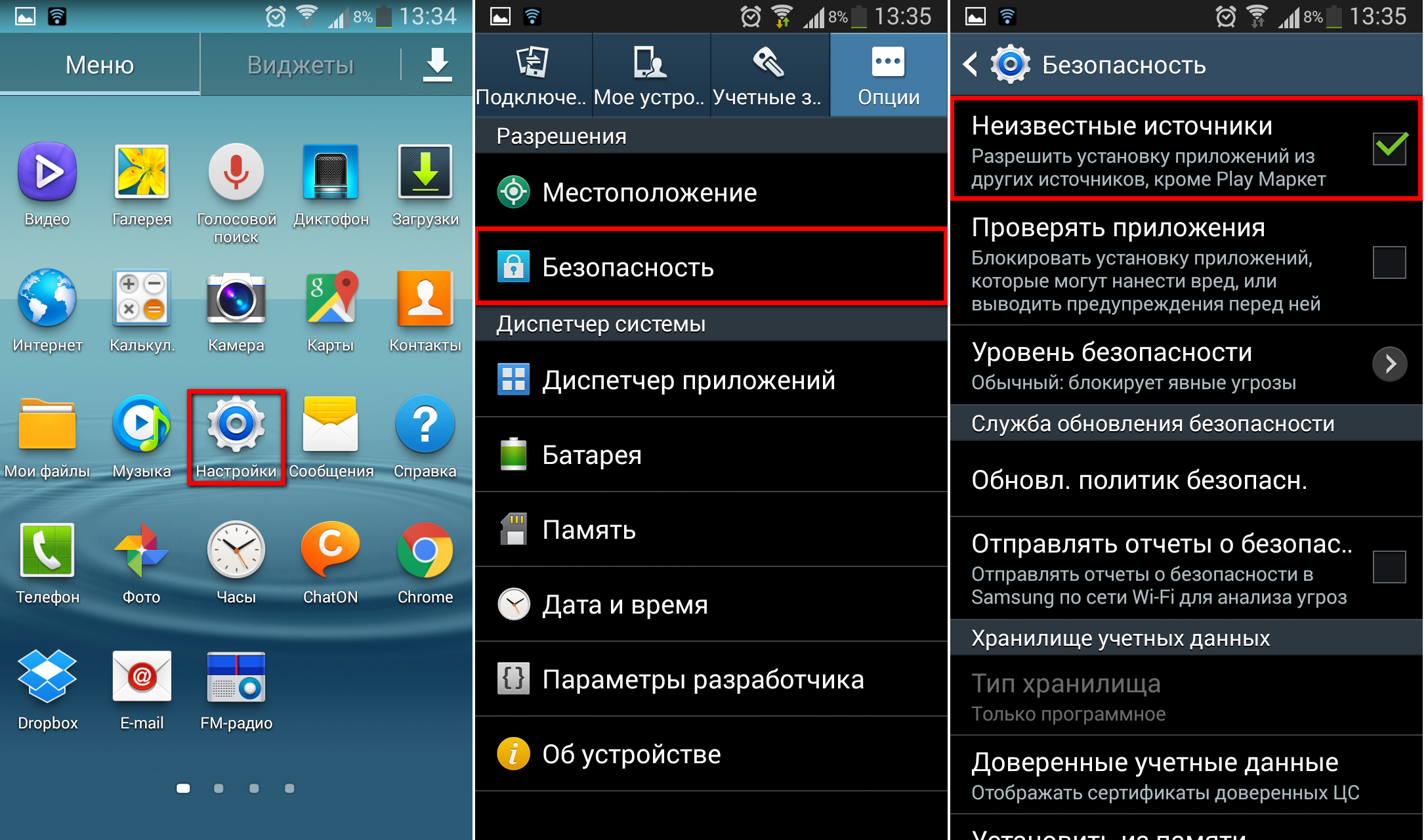
Используйте меню Пуск на панели задач. Нажмите на кнопку Пуск в нижнем левом углу экрана или нажмите клавишу Win на клавиатуре, чтобы открыть меню Пуск.
Поиск в Windows 10 - Как быстро найти на компьютере все что угодно.
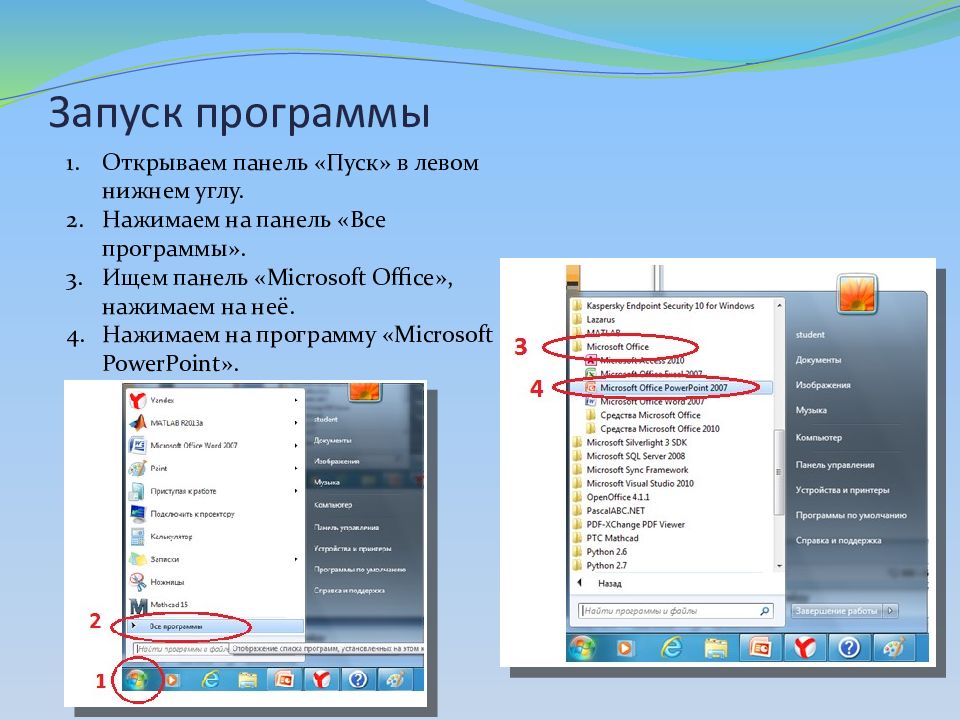
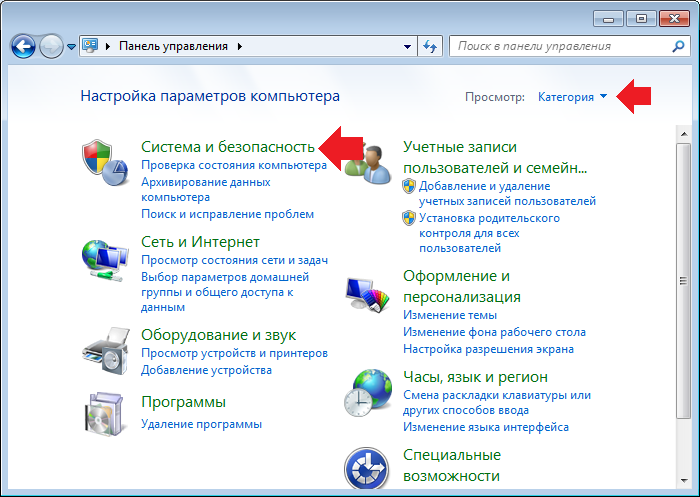
Воспользуйтесь функцией поиска. В меню Пуск введите название программы или ключевое слово в строке поиска. Система начнет искать все приложения, соответствующие вашему запросу.
Где в Windows 10 посмотреть все установленные программы и приложения

Используйте панель управления. Откройте Панель управления через меню Пуск или с помощью комбинации клавиш Win + X и выберите раздел Программы. Затем нажмите на ссылку Удаление программы или Установка и удаление программ. Вы увидите список всех установленных приложений на вашем компьютере.
Как посмотреть запущенные приложения открыть диспетчер задач в Windows
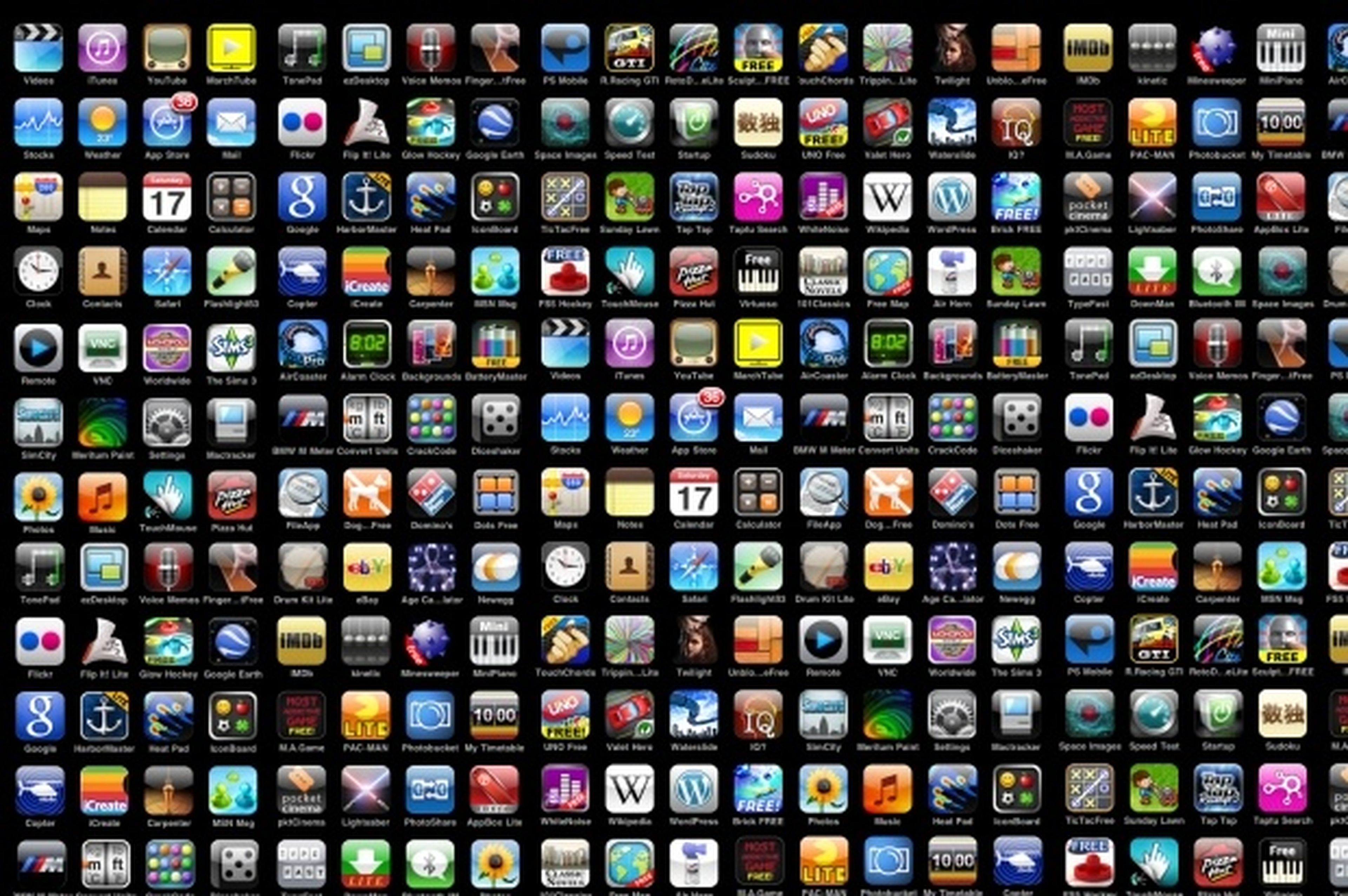
Проверьте список установленных приложений в Настройках. Откройте Настройки, выберите раздел Система и перейдите во вкладку Приложения и функции или Приложения. Здесь вы найдете все установленные приложения, а также сможете выполнить поиск по списку приложений.
Как за 1 минуту посмотреть все установленные приложения и программы в Windows 10
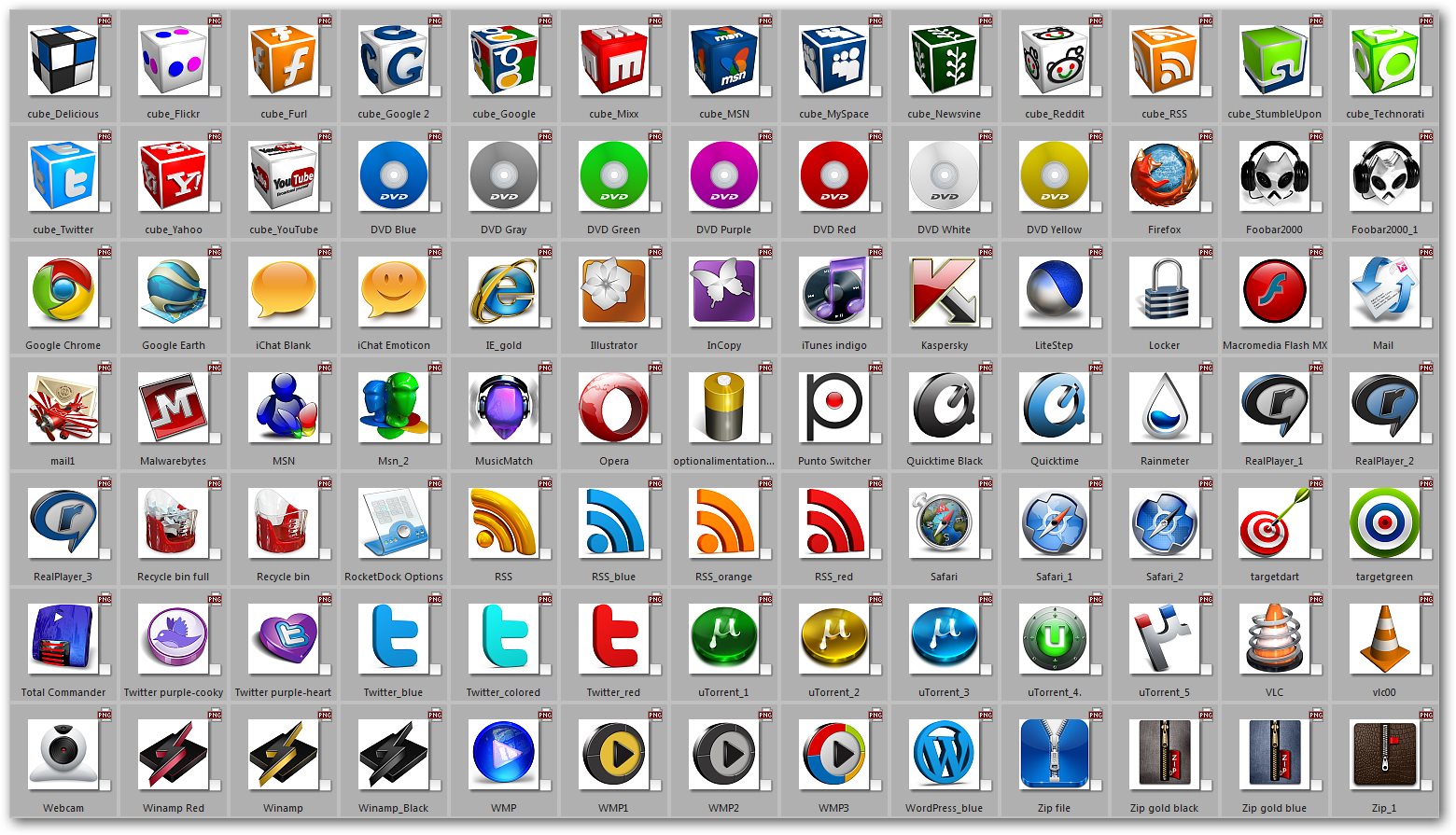
Используйте командную строку. Откройте командную строку, введя в поисковой строке cmd или командная строка, и нажмите Enter. Затем введите команду wmic product get name и нажмите Enter. Система отобразит список всех установленных приложений на компьютере.
Отключение фоновых приложений

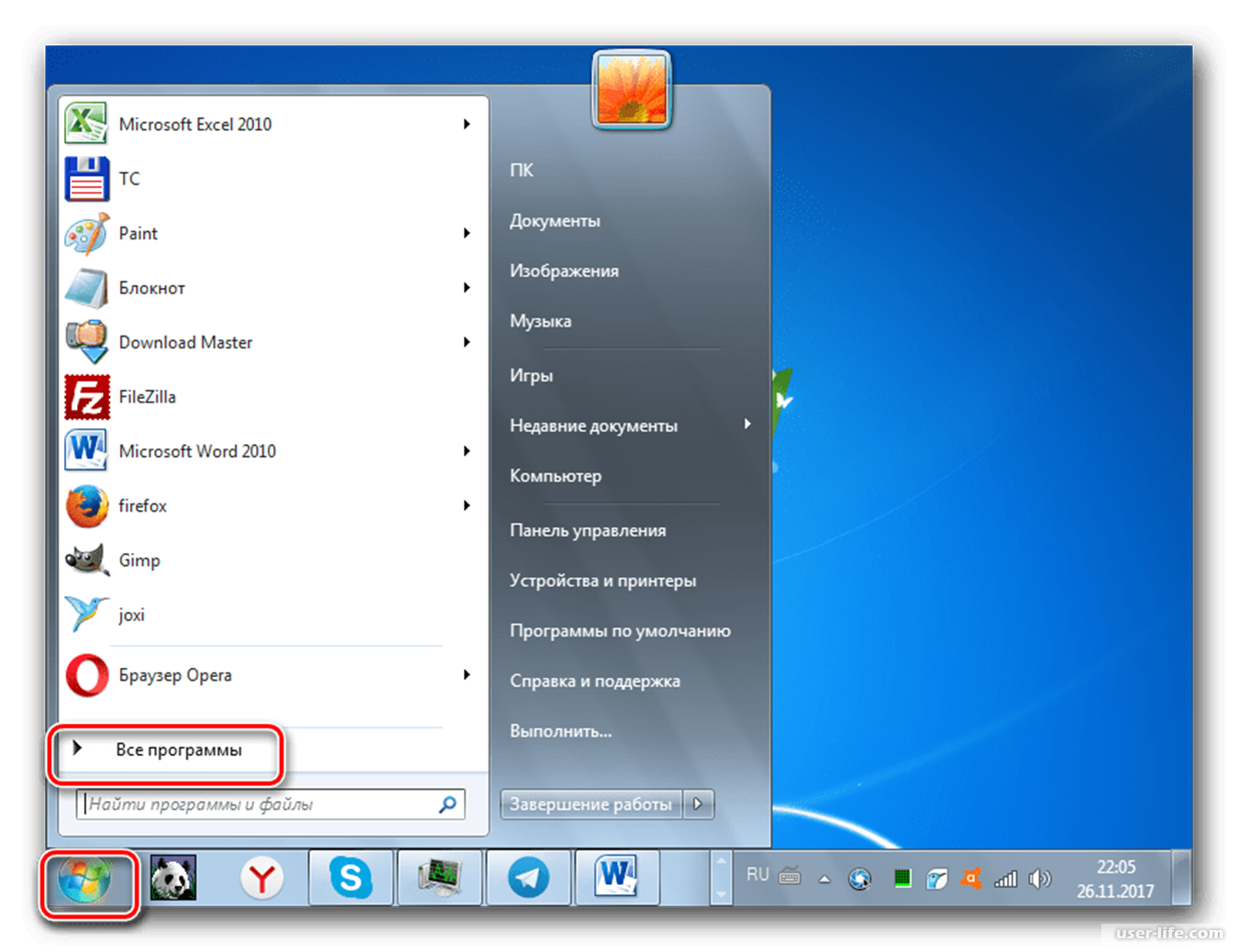
Используйте сторонние программы. Существуют различные сторонние программы, которые помогут вам найти все приложения на компьютере. Загрузите и установите такую программу из надежного источника, следуя инструкциям на экране.
32 Секретные Комбинации Для Вашей Клавиатуры
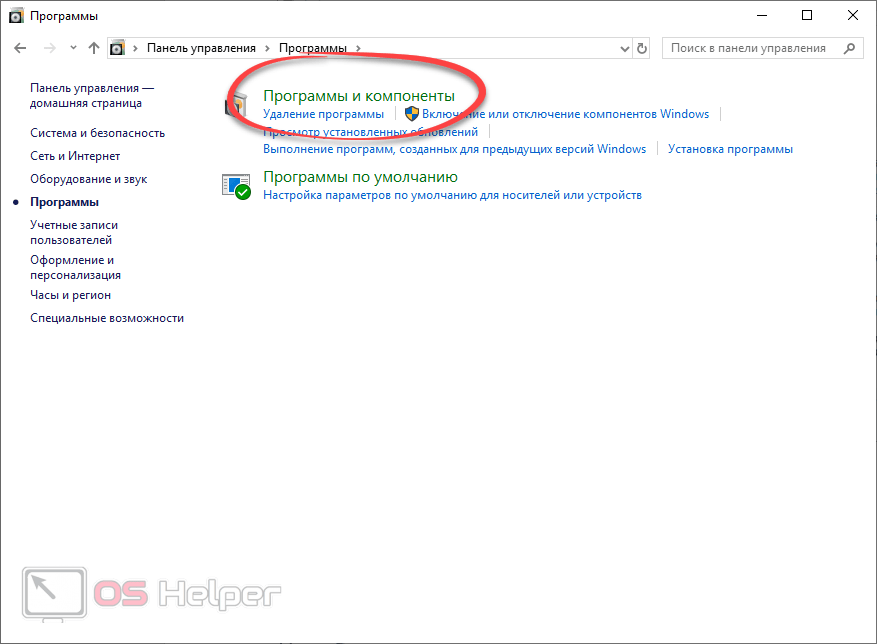
Проверьте папку Program Files на диске C. Откройте диск C на вашем компьютере, найдите папку Program Files или Program Files (x86) и откройте ее. Здесь вы найдете все установленные программы, каждая из которых находится в своей отдельной папке.
Тренинг № 1 на тему программирования подсознания по приобретению квартиры!
Проверьте список установленных приложений в своем аккаунте Microsoft Store. Откройте Microsoft Store, нажмите на иконку с тремя точками в верхнем правом углу окна и выберите Мои библиотеки. Затем перейдите на вкладку Установленные и просмотрите список всех установленных приложений.
Как посмотреть Запущенные программы и приложения На компьютере
Используйте специальные программы для поиска установленных приложений. Существуют программы, которые специально предназначены для поиска и отображения всех установленных приложений на компьютере. Попробуйте загрузить и использовать такую программу для удобного поиска и нахождения всех приложений.
Как посмотреть установленные программы в windows 10
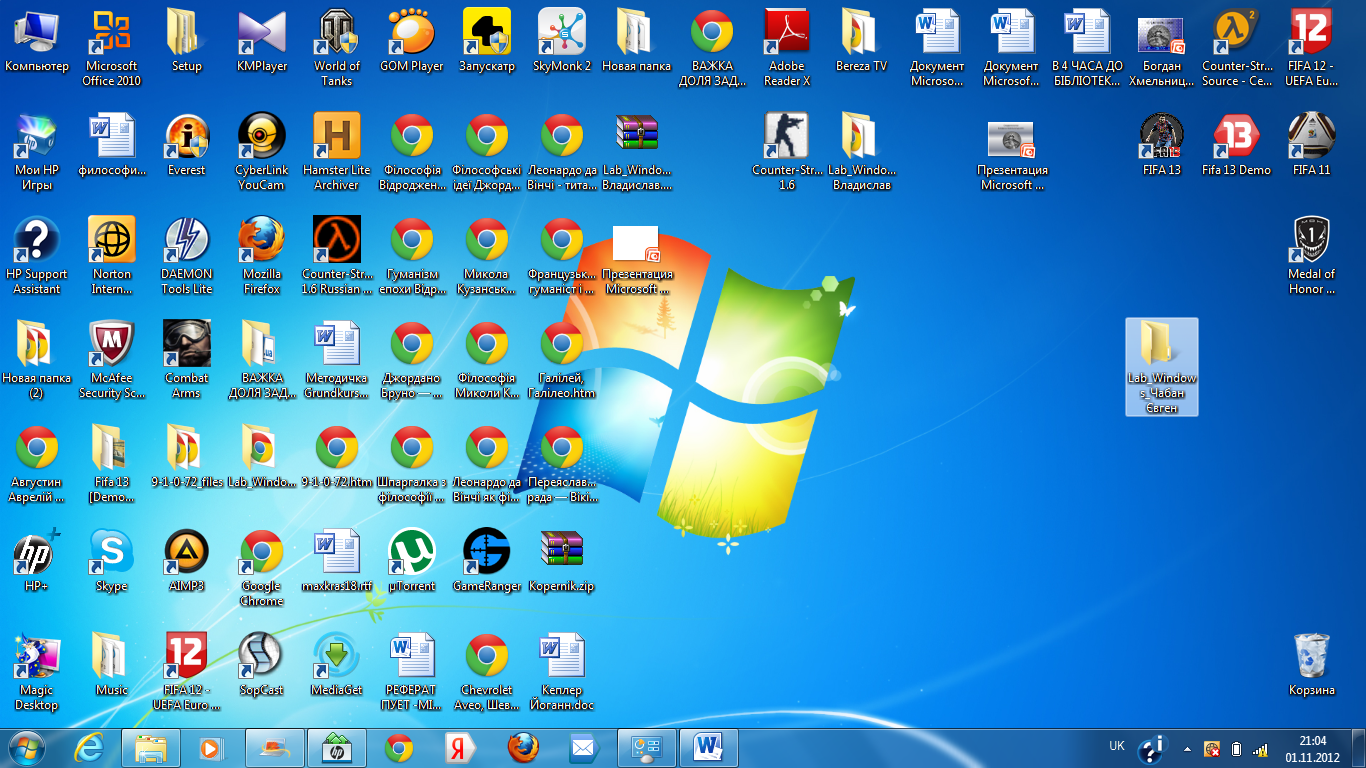
Не забудьте проверить скрытые или системные приложения. В некоторых случаях, приложения могут быть скрыты или могут быть установлены в скрытые системные папки. Проверьте настройки системы или воспользуйтесь специальными программами, чтобы отобразить скрытые и системные приложения.
Как удалить с компьютера ненужные программы - Windows